ما در این مقاله قصد داریم در مورد بد سکتور و راه حل رفع آن با شما صحبت کنیم، با وبلاگ تک یک همراه باشید.
Sector یکی از واحدهای تقسیم بندی دیسک های مغناطیسی و نوری است، به کوچک ترين اجزای يک هارد ديسک که می توان روی آن اطلاعات را ذخيره کرد سکتور می گويند. معمولا اطلاعات مربوط به راه اندازی مجدد سيستم روی اولين سکتورها قرار می گيرند. بد سکتور یک دسته کوچکی از فضای ذخیره سازی هارد (سکتور) است که معیوب به نظر می رسد.
حالا که با مفهوم بد سکتور آشنا شدید قصد داریم در مورد، چگونگی رفع بد سکتور با شما صحبت کنیم. قبل از شروع یک سری اطلاعات پیش زمینه این موضوع را در اختیار شما قرار می دهیم.
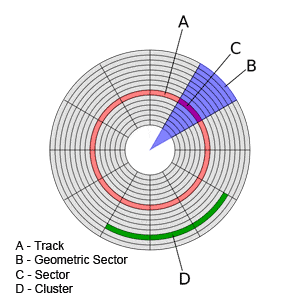
انواع بد سکتور
همان طور که گفتیم سکتور هایی که دچار خرابی می شوند و نمی توانیم بر روی آنها فايلی را ذخيره کنیم را بد سکتور می گویند. بد سکتور ها به دو دسته تقسیم می شوند:
- بد سکتور منطقی
- بد سکتور فیزیکی
بد سکتور منطقی (نرم افزاری)
به بخش کوچکی از حافظه ی هارد دیسک می گویند که به دلیل مشکلات نرم افزاری کار نمی کند. اگر شما با ارور error correcting code یا به اختصار ECC مواجه شدید، بدانید که با مشکل نرم افزاری بد سکتور روبه رو شدید، این ارور نشان دهنده وجود مشکل در حافظه است و می توان آن را تعمیر کرد.
بد سکتور فیزیکی (سخت افزاری)
به بخش کوچکی از هارد دیسک می گویند که به صورت فیزیکی دچار مشکل شده است. ممکن است که هد هارد دیسک با حافظه برخورد کرده باشد و معیوب شود، ضمنا وجود گرد و خاک هم ممکن است باعث ایجاد این مشکل شود. دلایلی متفاوتی برای مشکلات سخت افزاری بدسکتور وجود دارد اما نکته حائز اهمیت این است که اگر بدسکتور شما با مشکلات فیزیکی روبه رو شود، هیچگاه تعمیر نمی شوند.
چگونه بد سکتورها را شناسایی و تعمیر کنیم؟
chkdsk به عنوان ابزار شناسایی و تعمیر بدسکتور شناخته شده است و داخل سیستم عامل ویندوز وجود دارد، chkdsk هارد دیسک شما را برای شناسایی بد سکتور اسکن می کند و سکتورهایی که به صورت سخت افزاری معیوب هستند را علامت گذاری می کند و سپس آن دسته از سکتورهایی که مشکلات نرم افزاری دارند را تعمیر می کند. البته در سیستمعامل ویندوز به هنگام راه اندازی سیستم اگر با مشکلی روبه رو شدید به طور اتوماتیک آن را اسکن می نماید و هر زمان که دوست داشتید می توانید برنامه تعمیر و شناسایی بدسکتور را با تایپ chsdsk در منوی Run ویندوز فراخوانی کنید.
نرم افزار بد سکتور گیری هارد اکسترنال و هارد داخلی
شرکت Western Digital یک نرم افزار تست سلامت هارد دیسک را برای هارد دیسک های خود در نظرگرفته است که قابلیت های بسیاری برای تست درایور دارد، این برنامه Western Digital Data Lifeguard Diagnostics نام دارد. قابلیت های این نرم افزار شامل اندازه گیری و نشان دادن SMART Status و SMART Attribute و آزمایش های عیب یابی هارد و … است. اگر خطای نرم افزاری وجود داشته باشد، امکان تعمیر کردن آن وجود دارد. این برنامه در ویندوزهای ویستا، 7، 8، 8.1 و ویندوز 10 قابل اجرا است و هارد هایی مانند SATA, USB, FireWire, SAS را تست می کند.
نرم افزار رفع بد سکتور هارد دیسک های Seagate
شرکت Seagate نیز همانند شرکت وسترن دیجیتال یک نرم افزار برای تست سلامت هارد دیسک های خود در نظرگرفته است که قابلیت های بسیاری را به کاربران ارائه می دهد. ممکن است شما فکر کنید این نرم افزار فقط برای هارد دیسک های این شرکت است اما حقیقت ماجرا این نیست این نرم افزار هر برندی را پشتیبانی می کند. این برنامه برای هر درایو وضعیتی را نمایش خواهد داد که نشان دهنده اطلاعاتی درباره تست یا عدم توانایی تست و یا مشکلات احتمالی درایوها میباشند. محیط کار این برنامه کاملا ساده است و قابلیت نمایش مقدار اضافی کل هارد و جمع آوری جزییات هارد دیسک را دارد و با اکثر ویندوز ها حتی ویندوز 10 سازگار است.
تعمیر هارد بدسکتور شده با Abelssoft CheckDrive
یکی از برنامه های کاربردی تعمیر هارد بدسکتور، نرم افزار Abelssoft CheckDrive است که مناسب برای هارددیسک های کامپیوتر شما است. این برنامه یک رابط کاربری گرافیکی چشم نواز و زیبا با گزینه های ساده در تب استارت و با قابلیت چک درایو امکان انتخاب آسان آیتم اسکن را داراست و اطلاعات درایو را نمایش می دهد و همیشه میزان هاردیسک شما را کنترل می کند.
تعمیر بد سکتور هارد دیسک لپ تاپ با نرم افزار HDD Regenerator
یکی از قدرتمند ترین برنامه های رفع بدسکتور نرم افزاری و سخت افزاری HDD Regenerator است، که به منظور تعمیر بد سکتور سخت افزاری بخش های آسیب دیده را بلاک می کند. اگر می خواهید از این برنامه استفاده کنید حتما قبل از شروع از اطلاعات مهم خود بکاپ بگیرید، سپس برنامه را می توانید از طریق بوت روی فلش (Bootable USB Flash) یا CD/DVD اجرا کنید.
لینک مرتبط: شایع ترین مشکلات و دلایل خرابی هارد اکسترنال
و در پایان امیدوارم از این مقاله به اندازه کافی لذت برده باشید.

